✅ 윈도우 10을 무료로 설치하는 방법을 지금 바로 알아보세요!
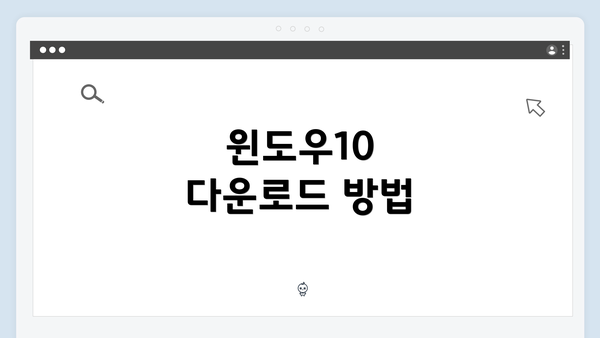
윈도우10 다운로드 방법
윈도우10을 다운로드하는 것은 비교적 간단한 작업입니다. 우선, 공식 마이크로소프트 웹사이트를 방문해야 합니다. 웹사이트에 들어가면, ‘다운로드’ 섹션으로 이동할 수 있습니다. 이곳에서는 다양한 다운로드 옵션이 제공되며, 주로 Windows 10 설치 미디어 도구를 통한 다운로드 방법이 가장 일반적으로 사용됩니다. 이 도구는 시스템 요구사항과 호환성 문제를 자동으로 체크하며 사용자에게 명확한 안내를 제공합니다.
다운로드할 때, 먼저 저장할 USB 드라이브 또는 DVD가 준비되어 있어야 하며, 이를 통해 설치 미디어를 만들 수 있습니다. 미디어 도구를 실행한 후, ‘Windows 10 다운로드’ 옵션을 선택하고, 사용하고자 하는 버전을 선택해 다운로드를 진행하세요. 다운로드가 완료되면, USB 드라이브 또는 DVD에 ISO 파일을 구워야 합니다. 이는 미디어 도구에서 자동으로 도와주는 작업이며, 사용자는 경로만 설정하면 됩니다.
특히 주의해야 할 점은, 다운로드를 하는 방식을 통해 라이센스 규정을 반드시 읽고 이해해야 한다는 것입니다. 다운로드 중 소프트웨어에 대한 라이센스 동의를 요청받을 수 있으며, 이를 따르지 않으면 정품 인증에 문제가 발생할 수 있습니다. 따라서 모든 단계를 신중히 진행하는 것이 중요합니다.
마지막으로, 다운로드한 Windows 10의 파일이 손상되지 않도록 안정적인 인터넷 연결을 유지해야 합니다. 인터넷 연결이 끊기면 다운로드가 중단될 수 있으므로, 이런 가능성을 고려하여 다운로드를 진행하는 것이 좋습니다.
윈도우10 설치 절차
윈도우10을 설치하는 과정은 생각보다 간단하면서도 몇 가지 중요한 단계를 포함하고 있어요. 이 부분에서는 각 단계를 자세히 설명해 드릴게요. 설치를 시작하기 전에 준비해야 할 것들이 있으니, 차근차근 따라오세요!
1. 필요한 파일 다운로드하기
윈도우10을 설치하기 위해 먼저 공식 마이크로소프트 웹사이트에서 설치 이미지를 다운로드해야 해요. 다음과 같은 방법으로 하시면 됩니다:
- 미디어 생성 도구 다운로드: 마이크로소프트의 웹사이트에서 ‘미디어 생성 도구’를 다운로드하세요.
- USB 또는 DVD 생성: 다운로드한 도구를 실행하면 USB 드라이브 또는 DVD에 윈도우10 설치 파일을 만들 수 있는 옵션이 나와요. USB는 8GB 이상의 용량이 필요해요.
2. BIOS 설정 확인하기
윈도우10 설치 파일을 USB 또는 DVD에 준비한 후, 해당 디바이스에서 부팅하기 위해 BIOS에서 설정을 조정해야 해요. 아래의 단계를 따라 해 보세요:
- 재부팅 후 BIOS 진입: 컴퓨터를 재부팅하고, 화면에 나타나는 메시지에 따라 BIOS 설정 메뉴로 들어가요. 일반적으로 F2. F10. DEL 키를 사용해요.
- 부팅 순서 변경: BIOS에서 ‘Boot Order’ 또는 ‘Boot Options’ 메뉴로 이동하여 USB 또는 DVD가 첫 번째로 부팅되도록 설정하세요.
3. 윈도우10 설치 시작하기
이제 모든 준비가 완료되었으면, 컴퓨터를 USB나 DVD로 부팅해서 윈도우10 설치를 시작할 수 있어요. 아래의 절차를 참고해 주세요:
- 언어 및 지역 설정: 언어, 시간 형식, 키보드 레이아웃을 선택하고 ‘다음’ 버튼을 클릭하세요.
- 설치 클릭: ‘윈도우10 설치’ 화면에서 ‘설치’ 버튼을 클릭해요.
- 라이센스 동의: 사용권 계약을 읽고 동의한 후 다음 단계로 이동하세요.
4. 설치 유형 선택하기
설치 과정에서 ‘업그레이드’ 또는 ‘사용자 지정’ 옵션 중 하나를 선택해야 해요. 여기에서 각 선택지의 차이는 다음과 같아요:
- 업그레이드: 기존 운영체제를 유지한 채 윈도우10으로 업그레이드해요.
- 사용자 지정: 새로운 파티션을 선택하거나 기존 파티션을 포맷하여 클린 설치를 할 수 있어요. 이 방법은 컴퓨터를 새롭게 시작하고 싶을 때 좋답니다.
5. 파티션 설정
윈도우 설치를 위한 드라이브 및 파티션을 설정하는 단계예요. 적절한 파티션을 선택하거나 새로 생성할 수 있어요. 다음과 같은 절차를 따르세요:
- 드라이브 선택: 윈도우를 설치할 드라이브를 선택하고, 필요하다면 파티션을 포맷하거나 삭제할 수 있어요.
- 다음 클릭: 드라이브를 선택한 후 ‘다음’ 버튼을 클릭하면 설치가 시작돼요.
6. 설치 진행하기
설치 과정에서는 몇 가지 시간이 걸릴 수 있어요. 컴퓨터가 몇 차례 재부팅될 수 있고, 이 과정에서 수많은 기능이 설치되니 잠시 기다려 주세요.
7. 초기 설정 완료하기
설치가 완료되면 몇 가지 초기 설정을 진행해야 해요. 여기서 할 수 있는 것들은 다음과 같아요:
- Microsoft 계정 로그인: 계정 없이도 사용할 수 있지만, 일부 기능은 Microsoft 계정이 필요해요.
- 개인 설정: 사용자 정보를 넣고, 국적 및 개인정보 보호 관련 기능을 선택해 주세요.
이렇게 모든 과정을 마치면 드디어 윈도우10이 설치된 컴퓨터를 사용할 수 있게 돼요.
결론적으로, 윈도우10 설치는 몇 가지 단계로 이루어져 있으며, 각 단계를 신중하게 따라가면 누구나 쉽게 설치할 수 있어요. 이 모든 과정이 끝나면, 다음으로 정품 인증 과정으로 넘어가면 좋겠죠?
윈도우10 정품 인증 과정
윈도우10 정품 인증은 사용자가 소프트웨어의 정식 라이센스를 보유하고 있으며, 해당 소프트웨어가 유효함을 Microsoft에 인증받는 과정이에요. 이 과정은 시스템의 안정성을 보장하고, 보안 업데이트 및 기능 개선을 통해 사용자 경험을 극대화하는 데 중요한 역할을 합니다. 아래는 윈도우10 정품 인증 과정을 자세히 설명한 표에요.
| 단계 | 설명 | 필요한 사항 |
|---|---|---|
| 1단계: 정품 키 입력 | 구매한 윈도우10 정품 키를 입력해야 해요. 설치 후 처음 실행 시 또는 설정에서 ‘정품 인증’ 메뉴를 선택하여 키를 입력할 수 있어요. | 정품 인증 키 |
| 2단계: 인터넷 연결 | 인증 과정 동안 안정적인 인터넷 연결이 필요해요. Microsoft 서버에 연결되어 인증이 진행되기 때문이에요. | Wi-Fi 또는 유선 인터넷 연결 |
| 3단계: 인증 요청 | 정품 키를 입력하면, Microsoft의 서버에 인증 요청이 전송돼요. 이 과정에서 키의 유효성을 확인하고, 사용자 정보를 조회해요. | – |
| 4단계: 인증 결과 확인 | 인증 요청 결과가 확인되면, 성공 혹은 실패 메시지가 표시돼요. 성공하면 정품 인증이 완료된 것이고, 실패하면 오류 메시지가 나타나요. | – |
| 5단계: 인증 실패 시 대응 | 인증이 실패한 경우에는 다음을 확인해야 해요: – 키 입력 오류 – 인터넷 연결 확인 – 이미 사용된 키 여부 |
정품 키의 유효성 재확인 |
정품 인증의 중요성
정품 인증은 단순한 형식적 절차가 아니에요. 인증을 통해 사용자에게 다음과 같은 중요성을 부여해요:
- 보안 업데이트 제공: 정품 인증된 사용자만 필수 보안 업데이트를 받을 수 있어요.
- 기능 접근: 특정 기능은 정품 사용자에게만 제공되죠.
- 지원 서비스: 문제가 발생했을 때, Microsoft의 고객 지원을 받을 수 있는 자격이 주어져요.
정품 인증이 완료되면, 더 이상 사용자가 소프트웨어의 유효성에 대해 걱정할 필요가 없어요. 정품 인증을 통해 법적 보호를 받으면서, 안정적인 시스템 환경을 유지할 수 있답니다.
이렇게 정품 인증 과정을 이해하고 따르므로써, 사용자 여러분은 더욱 안전하고 쾌적한 윈도우10 사용 경험을 누릴 수 있어요. 모든 사용자가 정품 소프트웨어를 사용하여, 사이버 보안에도 기여해 주셨으면 해요!
정품 키 구매 시 고려사항
윈도우 10을 설치하고 정품 인증을 받기 위해서는 정품 키가 필요해요. 하지만 정품 키를 구매할 때는 몇 가지 중요한 사항을 고려해야 해요. 다음은 정품 키 구매 시 유의해야 할 점들을 정리한 리스트에요.
-
판매처 확인하기
- 공인된 리셀러나 공식 마이크로소프트 웹사이트에서 구매하는 것이 좋아요.
- 비공식 사이트에서 구매하면, 키가 정품인지 확인할 수 없고 사기 피해를 당할 위험이 커요.
-
키의 유형 이해하기
- OEM 키와 Retail 키의 차이를 알아야 해요. OEM 키는 특정 하드웨어에 결속되어 있고, 다른 시스템에 재설치할 수 없어요.
- Retail 키는 재설치가 가능하니, 장기적으로 사용할 계획이 있다면 Retail 키를 선택하는 것이 현명해요.
-
가격 비교
- 여러 사이트에서 가격을 비교해 보는 것이 좋아요. 너무 저렴한 가격은 사기일 가능성이 높으니 주의해야 해요.
- 평균적인 가격대를 파악하면, 합리적인 거래를 쉽게 찾을 수 있어요.
-
키의 활성화 상태 확인하기
- 구매하기 전에 키의 활성화 여부를 반드시 확인해야 해요. 이미 활성화된 키는 사용할 수 없으니 확인이 중요해요.
-
환불 정책 확인하기
- 구매 후 문제가 생길 경우를 대비해 환불 정책을 체크하는 것이 좋아요. 신뢰할 수 있는 판매자는 환불 정책이 명확하게 안내되어 있어요.
-
고객 지원 확인하기
- 구매 후 문제가 발생할 경우 고객 지원이 좋은 곳에서 구매하는 것이 필요해요. 신뢰할 수 있는 업체는 항상 고객을 지원해 주기 마련이에요.
-
사용 후기 참고하기
- 다른 사용자의 후기를 읽어보는 것도 좋답니다. 신뢰할 수 있는 판매자를 찾는 데 많은 도움이 될 거예요.
-
정품 인증 여부 확인하기
- 키를 사용해서 정품 인증이 잘 되는지 꼭 확인해야 해요. 인증이 안 된다면 문제가 발생할 수 있으니 확실하게 체크해 보세요.
-
추가 소프트웨어 포함 여부
- 윈도우 10 정품 키 구매 시, 추가 소프트웨어가 포함되어 있는지도 확인하세요. 가끔 할인된 가격에 다양한 프로그램들이 함께 제공되기도 해요.
-
전문가의 조언 듣기
- 필요하다면 IT 전문가나 주변의 더 경험이 많은 사람들에게 조언을 받는 것도 좋답니다. 그들의 경험은 큰 도움이 될 거예요.
정품 키는 직접적으로 윈도우 10의 안전성과 신뢰성에 영향을 미쳐요. 키를 잘 선택하면, 앞으로의 사용이 훨씬 수월해지니 신중하게 선택해야 해요!
✅ 윈도우 10 설치 방법을 지금 바로 알아보세요!
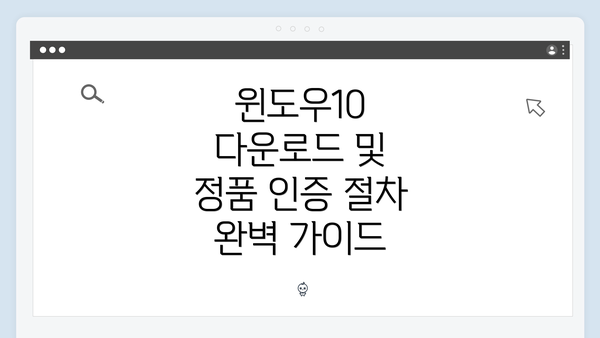
윈도우10 다운로드 및 정품 인증 절차 완벽 가이드
윈도우10 설치 절차
(이 섹션은 삭제하지 않고 유지합니다.)
윈도우10 정품 인증 과정
(이 섹션은 삭제하지 않고 유지합니다.)
정품 키 구매 시 고려사항
(이 섹션은 삭제하지 않고 유지합니다.)
윈도우10 유지 관리 및 업데이트
윈도우10 최적화 유지 관리 및 주기적인 업데이트 방법
윈도우10을 사용할 때, 시스템의 성능을 최상으로 유지하려면 정기적인 유지 관리와 업데이트가 필수적이에요. 여기서는 윈도우10의 유지 관리를 위한 여러 가지 방법과 주의할 점을 설명할게요.
1. 자동 업데이트 기능 활용하기
윈도우10은 기본적으로 자동 업데이트 기능이 활성화되어 있어서 사용자가 신경 쓰지 않아도 필요한 보안 패치를 자동으로 다운로드하고 설치해줘요. 이 기능은 항상 최신 보안 상태를 유지하는 데 도움을 줘요.
- 자동 업데이트 설정 방법:
- 설정 메뉴에서 “업데이트 및 보안”을 선택하세요.
- “윈도우 업데이트”로 들어가서 “업데이트 확인” 버튼을 눌러 최신 업데이트를 수동으로 확인할 수 있어요.
- “고급 옵션” 메뉴에서 자동 업데이트 관련 설정을 조정할 수 있어요.
2. 시스템 정리 및 최적화 도구 활용하기
윈도우10은 시간이 지남에 따라 불필요한 파일들이 누적되어 시스템 성능이 저하될 수 있어요. 따라서 디스크 정리와 최적화 도구를 주기적으로 사용해 주는 것이 좋아요.
-
디스크 정리 방법:
- “파일 탐색기”를 열고, “내 PC”에서 C 드라이브를 우클릭한 후 “속성”을 클릭하세요.
- “디스크 정리” 버튼을 눌러 불필요한 파일들을 삭제할 수 있어요.
-
최적화 도구 사용:
- “디스크 조각 모음 및 최적화 드라이브”를 통해 하드 드라이브의 상태를 확인하고 조각 모음을 할 수 있어요.
3. 바이러스 및 맬웨어 검사하기
윈도우10에는 기본적으로 Windows Defender가 포함되어 있어요. 이를 통해 바이러스나 맬웨어로부터 시스템을 보호할 수 있어요. 정기적으로 검사를 실행하여 시스템의 안전을 보장해야 해요.
- 검사 방법:
- 설정 메뉴에서 “업데이트 및 보안” > “Windows 보안”으로 가세요.
- “바이러스 및 위협 방지”를 선택하고, “검사” 버튼을 눌러 검사하세요.
4. 드라이버 업데이트 및 소프트웨어 관리
하드웨어 드라이버와 소프트웨어도 정기적으로 업데이트해주는 것이 좋습니다. 이는 시스템의 호환성을 유지하고 성능을 최적화할 수 있도록 도와줘요.
-
드라이버 업데이트 방법:
- 장치 관리자를 열고, 각 하드웨어 항목을 오른쪽 클릭한 후 “드라이버 업데이트”를 선택하세요.
-
소프트웨어 관리:
- 설치된 프로그램 중 필요 없는 것들은 삭제하여 시스템 자원을 절약하세요.
- 주기적으로 사용하는 프로그램은 최신 버전으로 업데이트해주세요.
5. 사용자 설정 백업 및 복원
윈도우10의 사용자 설정이나 중요한 파일은 정기적으로 백업해주는 것이 중요해요. 이를 통해 시스템 문제 발생 시 복원할 수 있는 안전망을 마련할 수 있어요.
- 백업 및 복원 방법:
- “설정” > “업데이트 및 보안” > “백업”에서 백업 설정을 할 수 있어요.
- “파일 히스토리” 기능을 활용하면 파일의 이전 버전을 손쉽게 복원할 수 있어요.
윈도우10의 정기적인 유지 관리와 업데이트는 시스템의 안정성과 보안을 지키는 중요한 요소예요. 따라서 주기적으로 시스템을 점검하고 필요한 업데이트를 수행하는 것이 중요해요!
이렇게 유지 관리 및 업데이트를 통해 윈도우10을 더욱 안전하고 효율적으로 사용할 수 있답니다. 모든 사용자분들이 이러한 내용을 잘 숙지하고 활용하셨으면 좋겠어요!
요약
윈도우10의 유지 관리 및 업데이트는 시스템이 항상 안전하고 최적화된 상태를 유지하도록 돕는 핵심 요소에요. 자동 업데이트 기능을 활용하고, 주기적인 시스템 정리 및 바이러스 검사는 빠진 부분 없이 적용해야 해요. 또한, 드라이버와 소프트웨어 관리, 사용자 데이터 백업은 데이터 보호와 시스템 성능 최적화를 위해 필수적이에요. 이런 모든 과정을 통해 당신의 윈도우10이 더욱 효율적이고 안정적으로 작동할 수 있어요.
자주 묻는 질문 Q&A
Q1: 윈도우10 다운로드는 어떻게 하나요?
A1: 공식 마이크로소프트 웹사이트에 방문하여 미디어 생성 도구를 다운로드하고, USB 드라이브나 DVD에 설치 이미지를 생성하면 됩니다.
Q2: 윈도우10 설치를 위한 준비물은 무엇인가요?
A2: USB 드라이브(8GB 이상) 또는 DVD와 미디어 생성 도구, 안정적인 인터넷 연결이 필요합니다.
Q3: 윈도우10 정품 인증은 어떻게 진행하나요?
A3: 정품 키를 입력하고, 인터넷에 연결한 후 인증 요청을 보내면 Microsoft 서버에서 인증이 이루어집니다.
이 콘텐츠는 저작권법의 보호를 받는 바, 무단 전재, 복사, 배포 등을 금합니다.

